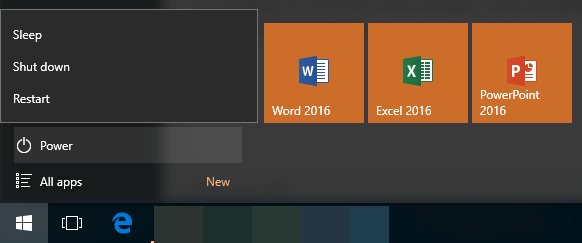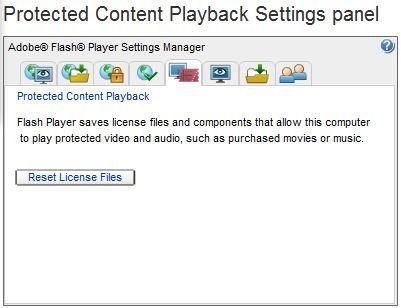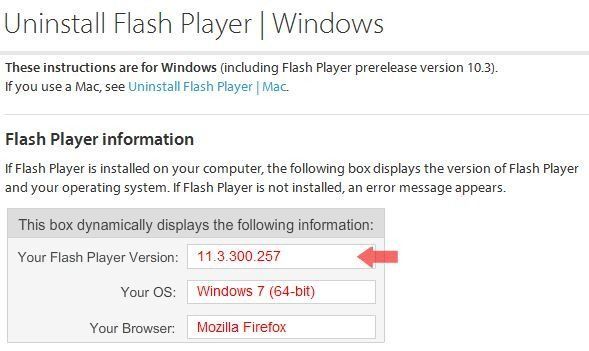আমার উইন্ডোজ কম্পিউটারে অ্যাডোব ফ্ল্যাশ প্লেয়ারের সর্বশেষ সংস্করণে আপগ্রেড করার পরে, ফ্ল্যাশ প্লেয়ার এলোমেলোভাবে ক্র্যাশ করা হয়েছে, কিন্তু আরো অনেক কিছু যখন আমি একটি ওয়েব ব্রাউজার ব্যবহার করি এটি ক্র্যাশ করার সময়, একটি অ্যাডোব ফ্ল্যাশ প্লেয়ার কাজ বন্ধ করেছেবার্তা দিয়ে একটি ত্রুটি প্রম্পট প্রদর্শিত হচ্ছে এটি বেশ বিরক্তিকর, কিন্তু সমস্যা সমাধান করার জন্য এটি খুব কঠিন নয়।
একটি সমাধানের জন্য অনলাইন পরীক্ষা করুনএবং প্রোগ্রামটি বন্ধ করুনবোতামটি সক্ষম করা যায়নি অ্যাডোব ফ্ল্যাশ প্লেয়ার ত্রুটি কোড ঠিক করতে।
অ্যাডোব ফ্ল্যাশ প্লেয়ার পেতে কাজ ত্রুটি সমস্যা সমাধান করা হয়েছে, কয়েকটি মৌলিক পদক্ষেপ আছে যে আপনি নিতে পারেন যে সময় সমস্যা সংখ্যাগরিত অধিকাংশ। ?
যে <গুলি>7
এ 1। উইন্ডোজ পুনরায় চালু করুন
সহজভাবে উইন্ডোজ রিস্টার্ট করলে বেশিরভাগ সময় মৌলিক ত্রুটি বার্তাগুলি ঠিক করা হয়। একটি উইন্ডোজ রিসেট করার মাধ্যমে, আপনি আপনার কম্পিউটারের RAM মেমরি সাফ করছেন এবং অনেকগুলি কোর সেবা, প্রোগ্রাম এবং অ্যাপ্লিকেশন পুনরায় আরম্ভ করছেন।
পি>
এ 2। ফ্ল্যাশ প্লেয়ার সেটিংস এবং অনুমতি সম্পাদনা করুন।
উইন্ডোতে, আপনি ফ্ল্যাশ প্লেয়ার সহায়তা ওয়েবসাইটটি ব্যবহার করে একটি ওয়েব ব্রাউজার থেকে অ্যাডোব ফ্ল্যাশ প্লেয়ার সেটিংস সম্পাদনা করতে পারেন।
<2>
p>সেটিংস কিছু চালু / বন্ধ toggling চেষ্টা করুন সুরক্ষিত সামগ্রী প্লেব্যাক সেটিংসপ্যানেলে, লাইসেন্স ফাইলগুলি পুনরায় সেট করুন। ওয়েবসাইট সংগ্রহস্থল সেটিংসপ্যানেলের অধীনে সমস্ত সাইটগুলি মুছে ফেলাচেষ্টা করতে চাই।
এ 3। অ্যাডোব ফ্ল্যাশ প্লেয়ারটি পুনরায় ইন্সটল করুন
ফ্ল্যাশ প্লেয়ার পুনরায় ইনস্টল করা র্যান্ডম ত্রুটির বার্তাগুলিকে ফিক্স করার ক্ষেত্রে সাধারণত কার্যকর। এই অ্যাডোব ফ্ল্যাশ প্লেয়ার ত্রুটি জন্য কাজ করে যে আমার পিসি আপ popping রাখা। আপনি Windows আনইনস্টলকারী প্যান থেকে ফ্ল্যাশ প্লেয়ারটি আনইনস্টল করতে পারেন, শুরু করুন & gt; কন্ট্রোল প্যানেল & gt; একটি প্রোগ্রাম আনইনস্টল করুন।
যাইহোক, অ্যাডোব আপনাকে একটি নির্দিষ্ট আন-ইনস্টলার ব্যবহার করে ফ্ল্যাশ প্লেয়ার আনইনস্টল করার পরামর্শ দিচ্ছে যা আপনি ডাউনলোড করতে পারেন।
একবার
আপনি সম্পূর্ণরূপে অ্যাডোব ফ্ল্যাশ প্লেয়ার আনইনস্টল করেছেন, পরবর্তী ধাপটি নতুন উপলব্ধ উইন্ডোজ আপডেটগুলির জন্য চেক করা। যদি উইন্ডোজ আপডেটগুলি খুঁজে পায়, তবে ফ্ল্যাশ প্লেয়ার পুনরায় ইনস্টল করার পূর্বে তাদের ইনস্টল করুন।
সফ্টওয়্যারটি পুনরায় ইনস্টল করতে, অ্যাডোব ডাউনলোড পৃষ্ঠা এ যান এবং সর্বশেষ সংস্করণটি ডাউনলোড করুন। আপনার পিসিতে ফ্ল্যাশ প্লেয়ার পুনরায় ইনস্টল করতে এগিয়ে চলুন।
উপরের অ্যাডোব ফ্ল্যাশ প্লেয়ারটি আপনার উইন্ডোজ পিসিতে ক্র্যাশ করার মাধ্যমে ফ্ল্যাশ প্লেয়ার আপ এবং চলমান করার জন্য আপনাকে সাহায্য করার জন্য সমস্যার সমাধান প্রক্রিয়াটি বন্ধ করে দিয়েছে। ফ্ল্যাশ প্লেয়ারটি সঠিকভাবে চালনা করলেও, আপনি আপনার কম্পিউটারে সম্পূর্ণ ভাইরাস স্ক্যান চালানোর চেষ্টা করতে পারেন। আপনার পিসিতে ম্যালওয়ার বা ভাইরাস প্রোগ্রাম থাকলে, এটি ফ্ল্যাশ প্লেয়ারের মতো প্রোগ্রামগুলি সঠিকভাবে কাজ করতে বন্ধ করতে পারে।
উপরের পদক্ষেপগুলি অ্যাডোব ফ্ল্যাশ প্লেয়ারের ত্রুটিগুলি সংশোধন করতে হবে, তবে আপনার পিসির ফ্ল্যাশ প্লেয়ার এখনও ত্রুটি দিচ্ছে, তবে আপনি একটি মন্তব্য করতে পারেন এবং আমি সাহায্য করার চেষ্টা করব। উপভোগ করুন!?